これまでにMacユーザーに実際に到達した数少ない有用なApple Intelligence機能の1つは、ツールを作成することです。彼らは、Apple自身のモデルとOpenaiのChatGPTの混合でテキストを校正、変更、要約、または作成するための迅速な(不完全ではあるが)方法を提供します。
ただし、最も厄介な欠点の1つに対処するための巧妙な回避策があります。
私は使用します ユリシーズ 私のMacにほぼすべてを書くために。しかし、メール、ページ、またはその他のAppleアプリに反して、ユリシーズにはヘッダーにApple Intelligenceボタンがありません。したがって、私がしなければならないことは、私が取り組んでいるテキストを選択し、リトルブルーアップルインテリジェンススニペットが表示されるまで約1秒間待ちます。そうでない場合を除いて。場合によっては、選択したテキストにカーソルを着陸させた場合にのみ表示されます。時々、そうしません。
それが起こったとき、書き込みツールを呼び出すためのいくつかの選択肢がまだあります。選択したテキストを右クリックして書き込みツールに移動するか、トップメニューの[編集]>[書き込み]ツールに移動できます。
そして、それは私が考えたところです:それを呼び出すためにカスタムキーボードショートカットを作成してみませんか?
私は熱心でした キーボードマエストロ ユーザーは10年以上にわたってユーザーですが、MacOSもこれにかなり上手になっていることを知っています。これはどちらの方法でも機能します。キーボードMaestroで、私は登録しました オプション +シフト + w 編集>書き込みツール>執筆ツールを表示するショートカットとして。これで、必要なときにいつでも、ライティングツールのポップアップをすぐに(そして一貫して)表示できます。

MacOSでは、システム設定のキーボードショートカットに移動する必要があります。 ライティングツールを表示します メニュータイトルとして。次に、キーボードの組み合わせを選択すると、設定されます。

さらに、これもほとんど機能します 選択可能なテキスト。たとえば、Safariを使用している場合、一部またはテキスト全体を選択してキーボードショートカットを呼び出すと、Safariの読者モードを開くよりも合理化されています(Pro Tip: CMD + Shift + R)そして、要約ツールがロードしてそのことを行うのを待っています。
執筆ツールは、テキストを要約するだけでなく、状況に応じてかなり便利な複数の機能を提供するという事実は言うまでもありません。
あなたはどうですか? Apple Intelligenceを最大限に活用するための独自のトリックはありますか?あなたはそれをまったく使っていますか?コメントでお知らせください。
Apple Intelligenceを使用したトップマックのオファー
FTC:収入獲得自動車アフィリエイトリンクを使用しています。 もっと。


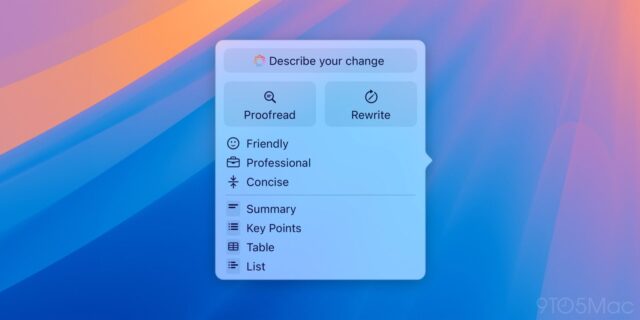
![iPadをこの1つの簡単なトリックでゲームディスプレイに変えます [Video]](https://credo.asia/wp-content/uploads/2025/05/iPad-as-console-FI-238x178.jpg)

